大神教你win10创意者怎么更新
- 2018-02-27 12:03:54 分类:win10
微软在今年4月11日发布Win10创意者更新正式版系统,这款系统是继之前首个正式版、秋季更新版、一周年更新版之后的第四个正式版,也是目前为止最为成熟稳定的版本。没有更新的win10用户们还没有接收到的相关的通知,该怎么更新win10创意者呢?看看这篇更新的图文流程便知。
Win10创意者已推出半个年了,看到小伙伴们纷纷升级到Win10创意者更新版本,那些还未更新的用户是不是都按耐不住啦?可能有些用户正愁于怎么升级Win10创意者更新,为了解决大家的烦扰,小编特地编辑了这篇关于win10创意者怎么更新的操作教程,想体验Win10创意者更新的伙伴速速前来阅读。
win10创意者怎么更新图文解说
点击菜单按钮,选择设置。
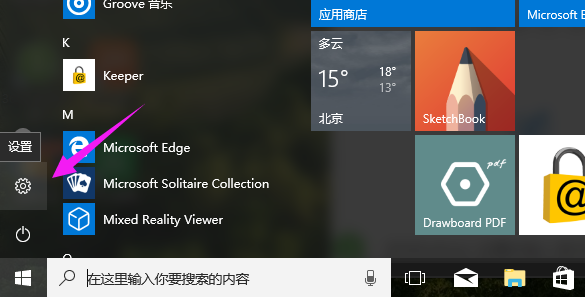
win10示例1
点击“更新与安全”

win10示例2
在“windows更新”界面,点击“是,显示具体方法”

win10示例3
点击“软件下载网站”

win10示例4
点击“立即更新”,下载“立即下载工具”,下载完成后直接双击运行,进行更新

win10示例5

win10示例6
以上就是win10创意者更新的操作步骤了,你们也可以下载win10创意者更新ISO系统镜像,然后通过重组系统的方式进行升级,这种方法相对来说比较麻烦,并且如果电脑系统盘有重要数据的话,需要先备份。具体就不多说了。